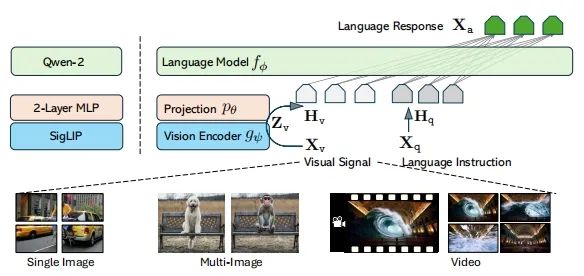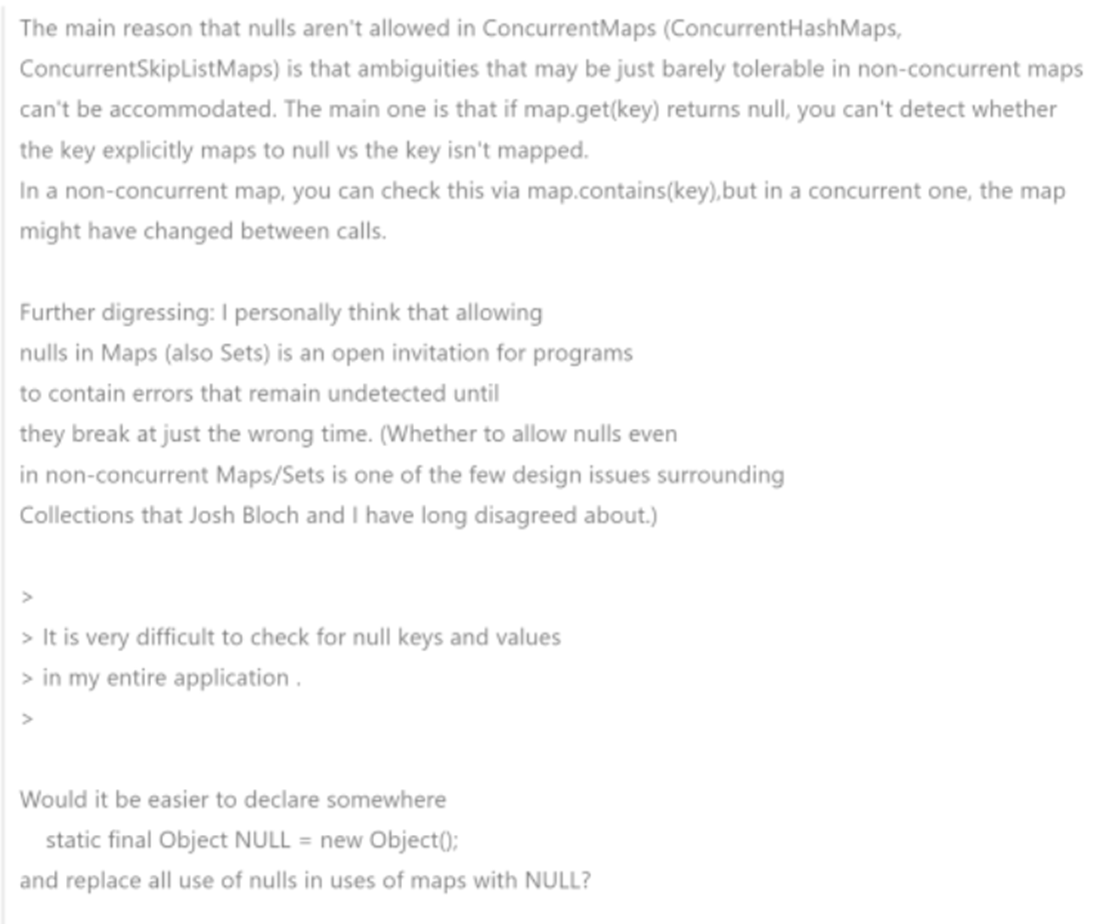# 2024年全新deepfacelive如何对应使用直播伴侣-腾讯会议等第三方软件
前提按照之前的步骤打开deepfacelive正确配置并且在窗口已经输出了换脸后的视频,不懂步骤可以移步
https://doc.youyacao.com/88/2225
## 首先下载obs并配置
https://obsproject.com/
通过官网去下载,不要通过其他渠道可能会下载到错误的版本或者其他内容,下载安装并打开后的界面如下

打开后点击左下角+号 添加窗口采集

选择对应的输出窗口,这样输出的视频就在obs中显示了
## 配置直播伴侣

左侧添加素材,添加摄像头素材,这里选择obs,这里往往会提示 :摄像头添加失败,摄像头被python.exe占用,请点击以下问题进行排查,(不过大部分默认显示的问题都不是这个问题,真正的问题是场景占用)

真正解决方法在这里处理,打开obs这里首先要启动虚拟摄像机,启用后点击左边的设置,选择场景。

再回到直播伴侣处即可成功添加obs的输出流了,obs中的画面大小会直接对应过去,因此大家对应调整下就很完美了
## 关于声音画面不同步的问题
因为正常会出现延迟问题,这样就变得很奇怪,但是不用担心我们在直播伴侣中可以进行调整
直播伴侣中点-设置-音频设置-默认麦克风 设置
打开后此处有个偏移量,偏移量为正数就是加快,为负数就是减慢,这里可以进行相关调整并对应测试,就能完美做到声音画面同步了。